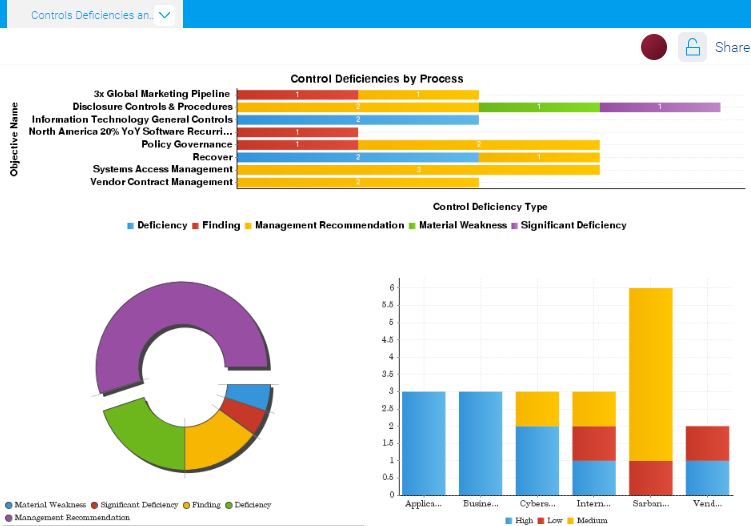Rapporten op dashboards tonen
Een dashboard is een communicatieplatform waarop belangrijke rapporten worden weergegeven in één presentatie. U kunt dashboards aanmaken om informatie te presenteren aan verschillende belanghebbenden. Dashboards bieden support voor diverse soorten contentobjecten, waaronder rapporten, filters, interactieve buttons, afbeeldingen, tekst en pictogrammen.
Hoe het werkt
Met dashboards kunt u meerdere tabellen en/ of grafieken op één pagina weergeven en met tabbladen kunt u rapporten ordenen op onderwerp en type. Een kenmerkend dashboard wordt ontworpen met rapporten met hoog niveau, met de mogelijkheid om een drilldown uit te voeren naar meer details wanneer nodig.
Tabellen en grafieken uit hetzelfde rapport weergeven
Rapporten kunnen een tabel en meerdere grafieken bevatten. Als u een rapport aan een dashboard toevoegt, dan kunt u ofwel de tabel of de grafiek weergeven, maar niet beide. Om zowel een tabel als een grafiek vanuit hetzelfde rapport weer te geven, dient u het rapport te kopiëren, en beide rapporten aan het dashboard toe te voegen (het ene kan de tabel weergeven en het andere de grafiek).
Tips voor het ontwerpen van dashboards
Dashboards zijn essentieel om mensen te helpen het verhaal achter de data te begrijpen. Als de gegevens in een visuele context worden geplaatst, komen patronen, trends en correlaties naar boven die anders onopgemerkt blijven.
Volg deze best practices om ervoor te zorgen dat uw dashboards boeiende verhalen vertellen.
Ken uw publiek
Voordat u begint met het ontwerpen van een dashboard, moet u bedenken wie de primaire doelgroep is voor de visuele weergave van de gegevens.
Zorg ervoor dat het dashboard antwoord geeft op de vragen die het belangrijkst zijn voor het primaire publiek. Weersta de verleiding om dashboards te maken die voldoen aan de behoeften van alle potentiële doelgroepen. Dit kan ertoe leiden dat de boodschap voor uw doelgroep minder duidelijk overkomt.
Om te ontwerpen voor uw doelgroep, stelt u zichzelf de volgende belangrijke vragen:
- wie is mijn primaire doelgroep?
- Hoe komt dit dashboard over op mijn publiek?
- welke acties wil ik dat het publiek onderneemt op basis van deze gegevens?
Context bieden
Gegevenstrends en -patronen kunnen het best worden gedemonstreerd in de context van grotere doelen en statistieken. Als uw gegevensvisualisaties in de context van een dashboard worden weergegeven, komt een beter verhaal naar boven uit uw gegevens en kunnen belanghebbenden duidelijkere conclusies trekken:
- gebruik kleuren om betekenis te impliceren
- vergelijk gegevens met statistieken of doelen
- zorg ervoor dat de gegevensperioden duidelijk worden aangegeven
Houd het eenvoudig en duidelijk
Uw publiek heeft een korte aandachtsspanne. Als uw dashboard niet binnen 15 tot 30 seconden duidelijk te begrijpen zijn, kan het zijn dat uw publiek de clou niet begrijpt. Gebruik de volgende tips om uw dashboards te vereenvoudigen en de duidelijkheid te verbeteren:
- gebruik witruimte om labels en grafiekcomponenten duidelijk te kunnen onderscheiden
- schrijf beschrijvende labels en koppen zodat er geen dubbelzinnigheden bestaan
- stem de kleuren van grafieken af op de betekenis die u probeert over te brengen
- houd de tekst kort en eenvoudig, zodat deze gemakkelijk te lezen is
- vertel één verhaal tegelijk om verwarring bij uw publiek te voorkomen
- beperk het aantal tabellen en visualisaties op uw dashboard tot 3-5.
Voorbeeld
Dashboard: Controledeficiënties en Problemen
Scenario
U dient controledeficiënties en gedetailleerde probleemgegevens te visualiseren. U wilt deze informatie als een samenvatting aan belangrijke externe belanghebbenden kunnen presenteren en hen de mogelijkheid bieden om de informatie snel te extraheren voor zover deze betrekking heeft op meerdere projecten.
Proces
U heeft eerder twee rapporten aangemaakt die beide een tabel en een aantal grafieken bevatten. Om de gegevens visueel op een hoog niveau te illustreren, maakt u een dashboardtabblad aan en voegt u de volgende grafieken toe aan het dashboard:
- Controledeficiënties per proces
- Donutgrafiek Problemen per type
- Gestapeld staafdiagram Probleemernst per project
Resultaat